広告企画
【PR】RazerのハイエンドノートPC「Razer Blade 15」は,ノートPC最強GPUと4K/144Hz液晶パネルでどんな用途も快適だ
 |
Razerが展開する15インチ級ゲーマー向けノートPC「Razer Blade 15」の2022年春モデル「Razer Blade 15 Advanced Model」(以下,Blade 15 Advanced)が登場した。
 |
Blade 15 Advancedは,第12世代CoreプロセッサやAmpere世代のGeForce RTX 30 GPUを採用するのに加えて,フルHD解像度(1920×1080ドット)なら最大リフレッシュレート360Hz,4K解像度なら144Hzに対応する液晶パネルを搭載するなど見どころは多い。定評のあるRazer Bladeシリーズの最新モデルだけに,このBlade 15 Advancedが気になる人も多いのではないだろうか。
今回,Blade 15 Advancedの実機をテストする機会を得たので,ゲームのプレイでその実力に迫ってみたい。
ベイパーチャンバーを使用した新冷却機構
メインメモリは最新のDDR5を採用
まずは,今回テストしたBlade 15 Advancedの基本スペックから紹介していこう。
 |
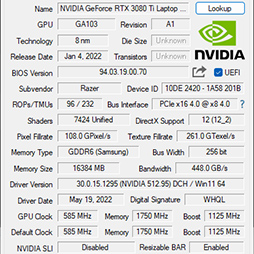 |
RTX 3080 Tiは,7424基のCUDAコアを集積しており,デスクトップPC向けGPUの「GeForce RTX 3080 Ti」には及ばないが,「GeForce RTX 3070 Ti」よりは規模が大きいというノートPC向け最上位GPUだ。
デスクトップPC向けGPUと同様に,第2世代のレイトレーシングユニット「RT Core」や第3世代のAI処理向けユニット「Tensor Core」を有しており,ノートPCでもゲーム中のレイトレーシングや超解像&アンチエイリアシング技術「DLSS」を利用可能だ。また,グラフィックスメモリには,容量16GBのGDDR6メモリ組み合わせており,ノートPCでもデスクトップPC向けと遜色ない容量を誇っている。
なおRTX 3080 Tiは,NVIDIAの「Optimus Technology」に対応しており,処理負荷に応じて,描画の担当をCPU内の統合グラフィックス機能と,ノートPC向けRTX 3080 Tiとで切り替えることで,消費電力の低減を実現できる。さらに,Blade 15 Advanced付属アプリケーションの「Razer Synapse」(Version 3.7.531.52416)では,Optimus Technologyを無効にして,常時,RTX 3080 Tiを使用するように設定することも可能だ。
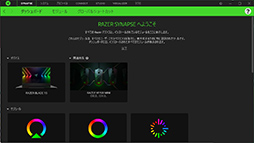 |
 |
 |
 |
なお,Razer Synapseを用いれば,空冷ファンの回転数を100rpm刻みで3400〜5200rpmの範囲で固定することもできる。
 |
 |
そのほかにもBlade 15 Advancedでは,メインメモリにDDR5メモリを採用している点もトピックとして挙げられよう。メモリクロックは4800MHzで,データ転送帯域幅は37.5B/sと,従来のDDR4-3200(25GB/s)に比べて,1.5倍を誇るのが見どころだ。
 |
ネットワーク機能としては,Wi-Fi 6Eに対応した無線LAN機能を内蔵している。ただ,本稿執筆時点で日本においては,Wi-Fi 6Eが対応する6GHz帯を無線LANで使うことは認可されていないので,本機もWi-Fi 6の規格で定められた周波数帯で使用することになる(※技術基準適合証明は取得済み)。本領を発揮するのは少し先になりそうだ。
なお,Blade 15 Advancedは,有線LAN機能を備えていない点には注意が必要だ。Wi-Fi 6は有線LANと遜色ないデータ転送速度を実現するとはいえ,対応する無線LANルーターも必要となる。
今回テストしたBlade 15 Advanced試用機の主なスペックを表にまとめておこう。
| CPU | Core |
|---|---|
| メインメモリ | PC5-38400 DDR5 SDRAM 32GB(16GB×2) |
| グラフィックス | GeForce RTX 3080 Ti Laptop GPU(グラフィックスメモリ容量 16GB) |
| ストレージ | SSD 容量1TB |
| 液晶パネル | 15.6インチIPS系液晶, |
| 無線LAN | Wi-Fi 6E |
| Bluetooth | 5.2対応 |
| 有線LAN | 非搭載 |
| 外部 |
Thunderbolt 4(USB Type-C)×2, |
| キーボード | 日本語配列84キー |
| スピーカー | 2ch |
| インカメラ | 搭載(1080p) |
| バッテリー容量 | 80Wh |
| ACアダプター | 定格出力230W |
| 公称本体サイズ | 約355(W)×235(D) |
| 公称本体重量 | 約2.08kg |
| OS | Windows 11 Home |
クリエイティブ用途も意識した液晶パネル
144Hz駆動で応答速度は1ms
それでは,Blade 15 Advancedの外観を見ていこう。
 |
本機は,コンピュータ数値制御(CNC)技術で製造されたアルミニウム製筐体を採用しており,アルマイト加工が施された表面は黒一色だ。Razer製ノートPCでは定番のデザインで,かなり重厚感がある。
 |
ゲーマー向けノートPCではあるが,ビジネス用途でも問題ない落ち着いた雰囲気だ。また,表面に指紋防止コーディングが施されている点も好印象を受けた。
 |
 |
ディスプレイパネルには,15.6インチサイズでIPS系列の液晶パネルを採用する。輝度は高めでコントラストも優れており,明暗がハッキリとした印象だ。DCI-P3カバー率は100%を誇るうえ,工場出荷時に液晶パネルのキャリブレーションを実施しているとのことで,ゲーマー向け製品でありながら,クリエイティブ用途も意識した構成と言ってよさそうだ。
とはいえ,ゲーマー向けモデルらしく,標準解像度は3840×2160ドットで,最大リフレッシュレートは144Hzをサポートする。応答速度も約4msとのことなので,FPSやTPSのプレイヤーでも十分満足のいくスペックだ。
 |
 |
 |
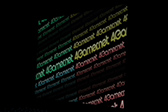 |
キーボードは,キートップにカナがプリントされていないので英語配列と見間違えそうだが,日本語配列で84キータイプのものを搭載している。キーピッチは実測で約18mmある。キーストロークは約1.3mmほどと,それほど深くないものの,パームレストが広めに確保されていることもあり打ちやすさは上々だ。
なお,ゲームプレイ中もキーが熱いということはなく,内部の熱によりほんのり暖かい程度だった。
 |
 |
加えてRazer Synapseには,Windowsキーや[Alt+Tab]キーなどの無効化機能もあるなど,ゲーマー向けノートPCらしい納得いく仕様と言えよう。
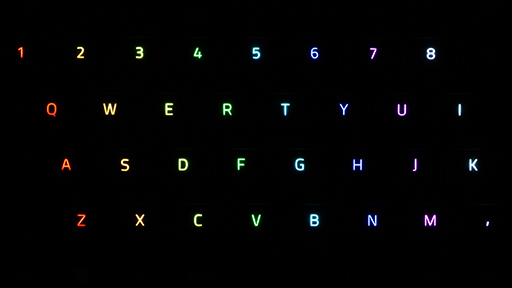 |
 |
スピーカーは,キーボードを挟む形で両側に1基ずつ搭載する。
 |
 |
それに加えて,サウンドアプリケーションとして,Razer傘下のオーディオ技術企業であるTHXが開発した「THX Spatial Audio」を採用しており,ヘッドセット装着時にはTHXの技術を用いたバーチャルサラウンドサウンド再生を利用可能だ。
液晶パネル上部にはアレイマイクを搭載しており,プリインストールアプリ「Realtek Audio Console」から,指向性の設定やノイズ除去を行える。
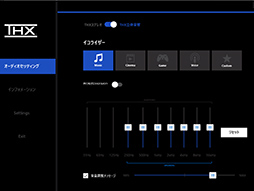 |
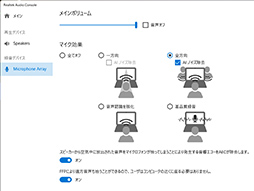 |
インタフェース類は,USB 3.2 Gen 2 Type-Aを3基と,Thunderbolt 4(USB Type-C)を2基備えている。Thunderbolt 4ポートは,20Wの電力供給が可能なUSB Power Deliveryにも対応しており,スマートフォンなどの充電に利用することも可能だ。Thunderbolt 4ポートは,外部映像出力としても利用できるほか,HDMI 2.1 Type-Aも1基装備している。
 |
 |
バッテリーとしては,80Whのリチウムイオンバッテリーを内蔵する。付属のACアダプターは,サイズが実測約70(W)×170(D)×26(H)mmで,定格出力は19.5Vの11.8Aで230Wのものだ。
 |
 |
パフォーマンスモードを切り替えてテスト
高設定でも快適なゲームプレイを実現
それでは,Blade 15 Advancedのテストに移ろう。先述したように,Blade 15 AdvancedはRazer Synapseで3つのパフォーマンスモードが選択できる。今回は工場出荷時設定のバランスに加えて,カスタムと静音でもテストを実施した。なお,カスタムは最高性能が得られるよう,CPUは「ターボ」,GPUは「高」に設定してテストしている。
使用したグラフィックスドライバは「GeForce 512.95 Driver」で,これは,テスト時点での最新バージョンだ。なお,バッテリーはフル充電にした状態で,ACアダプターを接続してテストを行った。
テスト内容は,4Gamerのベンチマークレギュレーション25.0に準拠。テスト解像度は,Blade 15 Advancedの標準解像度である3840×2160ドットに加えて,2560×1440ドットと1920×1080ドットの3つを選択した。
それでは,3DMarkから順にテスト結果を見ていこう。Fire Strikeの総合スコアをまとめたものがグラフ1となる。
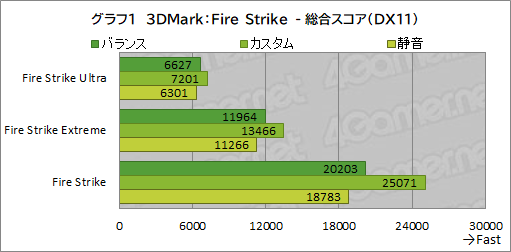 |
バランスは,Fire Strike“無印”でスコアが2万を超えており,ノートPC向けRTX 3080 Tiの性能を如何なく発揮していると言えよう。さらに,カスタムでは9〜24%程度スコアを伸ばしており,Fire Strike“無印”で2万5000を超えた点は評価できよう。一方,静音はバランスの93〜95%程度にまでスコアを落としている。
グラフ2は,総合スコアから「Graphics score」を抜き出したものだ。
 |
カスタムとバランスの差は7〜15%程度と,総合スコアから若干だが縮まる結果となった。つまり総合スコアは,CPU性能の影響もかなり受けていたということになる。静音もバランスの95〜99%程度と,こちらも総合スコアほどの差は見られない。
続いてグラフ3は,ソフトウェアベースの物理演算テスト結果を「CPU score」として抜き出したものだ。
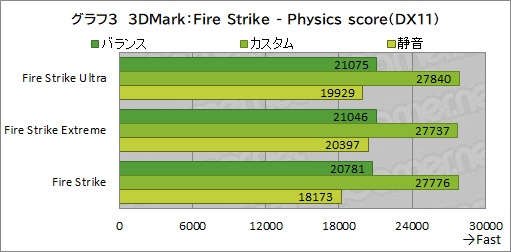 |
カスタムは,バランスから32〜34%程度の伸びを見せた。パフォーマンスモードの変更が,CPU性能に強く反映されているのがはっきり確認できたわけだ。一方,静音もバランスの87〜97%程度と,こちらもCPU性能に大きな影響が出ている。
グラフ4はGPUとCPU両方の性能が効いてくる「Combined test」の結果をまとめたものだ。
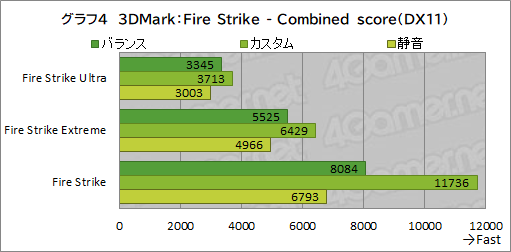 |
比較的描画負荷が低いFire Strike“無印”に着目すると,カスタムとバランスの差は約45%にも達しており,パフォーマンスモードの影響がかなり大きいことが分かる。静音もバランスの84〜90%程度と,こちらも性能低下の幅は総合スコアなどよりも大きくなっている。
続いては,DirectX 12世代のテストである「Time Spy」の結果を見ていこう。まずは総合スコアをまとめたグラフ5からだ。
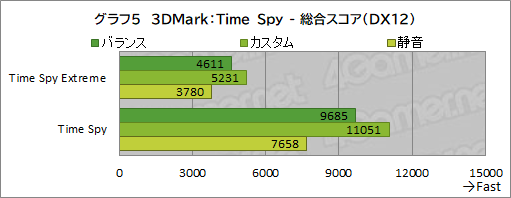 |
バランスのスコアは,Time Spy“無印”で1万に迫る勢いを見せており,Fire Strikeに続いて,こちらでも十分高い性能を発揮している。また,バランスとカスタムの差は13〜14%程度で,Fire Strikeより差が縮まっているものの,パフォーマンスモードの変更で有意な差が付いた格好だ。一方で静音は,バランスの79〜82%程度と,Fire Strikeよりもスコアの低下が顕著となった。これは,Time Spyのほうが,総合スコアにおけるCPU性能の比率が大きいためだろう。
次のグラフ6はTime SpyのGPUテスト結果,グラフ7はCPUテストの結果をそれぞれまとめたものだ。
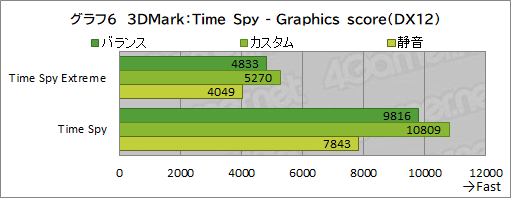 |
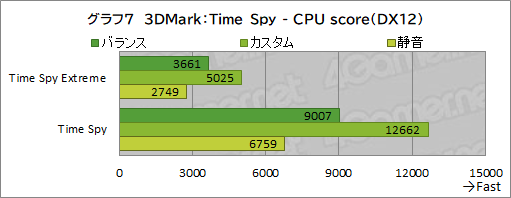 |
まずは,GPUテスト結果から見ると,カスタムはバランスの9〜10%程度で,やはり総合スコアよりは差が縮まっている。その一方で,バランスは静音の80〜84%程度と,総合スコアと似た傾向だ。ともあれ,パフォーマンスモードの変更により,Time Spyでもグラフィックス性能がしっかり変化している。
CPUテストでは,Fire Strikeがそうであったように,Time Spyでもパフォーマンスモードによってスコアが大きく変化した。バランスとカスタムの差は37〜41%程度にも達し,バランスと静音の差も約25%ほどある。
では,実際のゲームではどうなるのかを見ていこう。「Far Cry 6」の結果をまとめたのがグラフ8〜10だ。
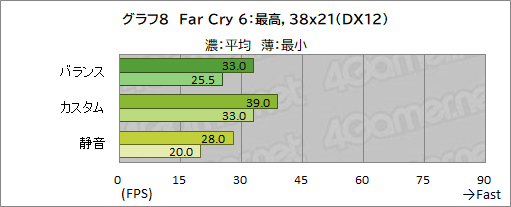 |
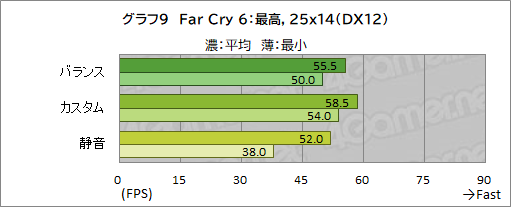 |
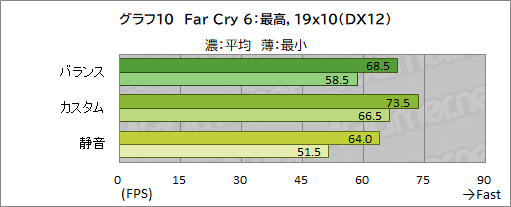 |
レギュレーションでは,最小40fps以上を合格点としているが,バランスの場合,2560×1440ドットで合格点に達している点は評価できよう。さらにカスタムでは,最小フレームレートがバランスから8〜29%程度も上昇している点に注目したい。パフォーマンスモードを変更することで,ゲームの快適さも向上することは明らかだ。
その一方で,静音は1920×1080ドットであればプレイアブルではあるものの,2560×1440ドットになると最小フレームレートが40fpsを割り込んでしまっている。
続いて,「バイオハザード ヴィレッジ」の結果がグラフ11〜13となる。
 |
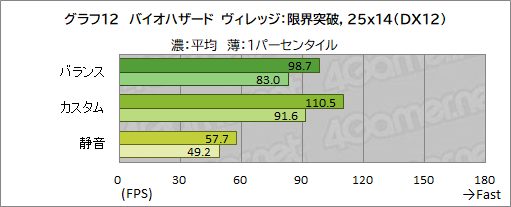 |
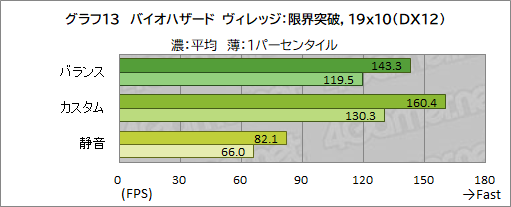 |
レギュレーションでの合格点は,事実上の最小フレームレートにあたる1パーセンタイルフレームレートが40fps以上だが,バランスは3840×2160ドットでもそれを満たしている点は立派だ。1920×1080ドットになると,1パーセンタイルフレームレートは120fps近くにまで向上し,かなり快適なプレイを実現している。
カスタムは,バランスから平均フレームレートが12〜14%程度,1パーセンタイルフレームレートが9〜14%程度向上しており,パフォーマンスモードを変更した恩恵はかなり大きい。その一方で,静音は,平均フレームレートでバランスの57〜62%程度,1パーセンタイルフレームレートで55〜62%程度まで低下しており,性能の落ち込みはかなり大きい。
グラフ14〜16の「Call of Duty: Warzone」(※グラフ内ではCoD Warzone)でも,パフォーマンスモードはフレームレートに大きな影響を与えている。
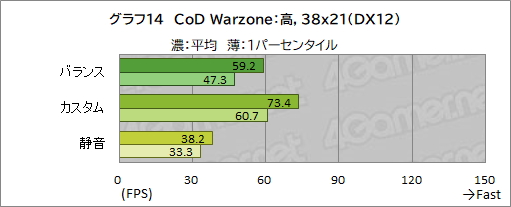 |
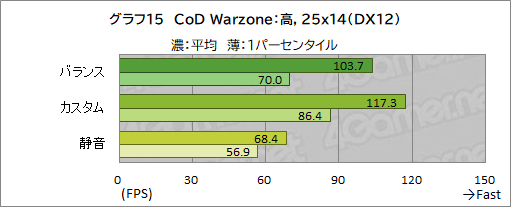 |
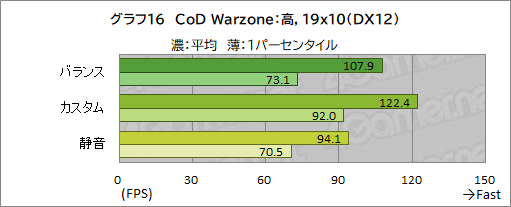 |
2560×1440ドット以下の解像度であれば,バランスは平均フレームレートが100fps以上,1パーセンタイルフレームレートは70fps以上と,快適なゲームプレイを実現している。カスタムになると,1920×1080ドットでは平均フレームレートがバランスから13%向上しており,120fps以上に達した。1パーセンタイルフレームレートも90fpsを上回り,とくに3840×2160ドットでも常時60fps以上のフレームレートを叩き出している点は高評価できよう。
一方の静音は,平均フレームレートの1920×1080ドットは,バランスから15%程度の低下に留まっているが,それ以外の解像度では50%以上落ち込んでしまっている。ただ,それでも1920×1080ドットであれば,1パーセンタイルフレームレートが70fpsを超えているので,静音でもプレイアブルな性能を発揮できると言っていい。
「Fortnite」の結果をグラフ17〜19に示す。
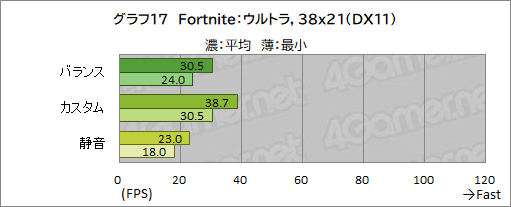 |
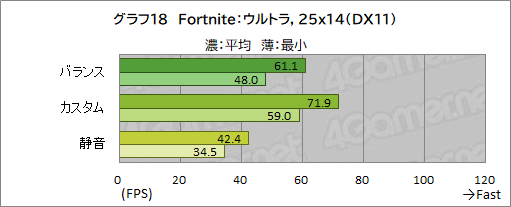 |
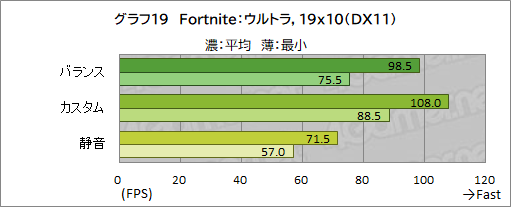 |
レギュレーションでは,最小フレームレートが60fps以上を合格点としているが,バランスでそれを満たすのは1920×1080ドットのみ。カスタムにすると,バランスから平均フレームレートが10〜27%程度,最小フレームレートが17〜27%程度向上しており,2560×1440ドットでも最小フレームレートが60fpsに迫る勢いを見せている。とくに,解像度が高くなるにつれてカスタムのフレームレートの伸びが大きくなっているのは特徴的だ。
ここでも静音の落ち込みは大きく,バランス比で7割前後のフレームレートに留まっている。
グラフ20〜22は,「Borderlands 3」の結果となる。
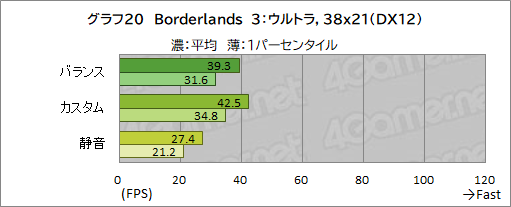 |
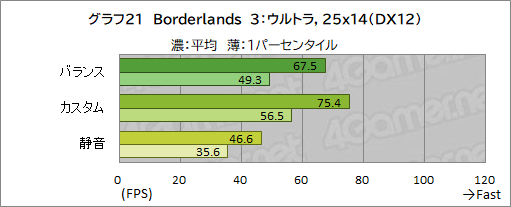 |
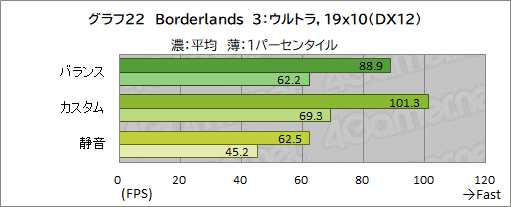 |
レギュレーションでは平均60fps以上を合格点としているが,バランスでそれを満たすのは,2560×1440ドット以下の解像度ということになる。とくに1920×1080ドットであれば,1パーセンタイルフレームレートが60fpsを超えており,かなり快適なプレイが可能だ。カスタムは,バランスから平均フレームレートを8〜14%程度伸ばしているものの。やはり3840×2160ドットは荷が重すぎるようだ。
静音は,バランスの約70%まで平均フレームレートが低下するものの,1920×1080ドットであれば合格点を満たしており,プレイアブルと言っていい。
グラフ23は「ファイナルファンタジーXIV: 暁月のフィナーレ ベンチマーク」(以下,FFXIV暁月のフィナーレ ベンチ)の総合スコアをまとめたものだ
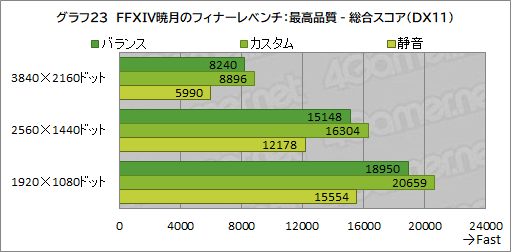 |
スクウェア・エニックスの指標では,スコア1万5000以上が最高評価となっているが,バランスでは,2560×1440ドット以下の解像度で条件を満たしている。またカスタムは,1920×1080ドットでバランスから約9%スコアを伸ばし,2万の大台に達している点が見どころと言えよう。
静音も,1920×1080ドットであれば指標における最高評価を満たしている点に注目しておきたい。
そんなFFXIV暁月のフィナーレ ベンチにおける平均フレームレートと最小フレームレートをまとめたものがグラフ24〜26だ。
 |
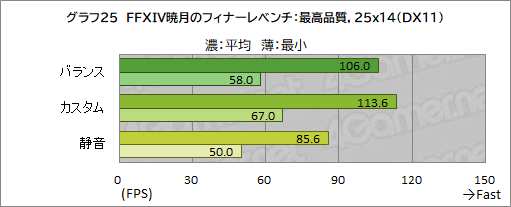 |
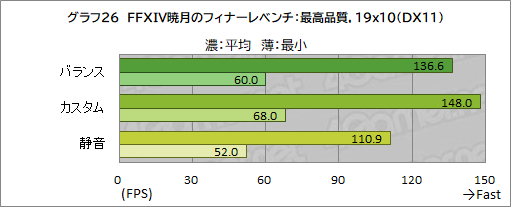 |
平均フレームレートは,おおむね総合スコアを踏襲した形となっている。カスタムは,1920×1080ドットで平均フレームレートが148fpsと非常に高く,ゲームの快適さはもはや言うまでもないだろう。一方,最小フレームレートは,CPU性能の影響が大きくなるが,カスタムは1920×1080ドットでバランスから約13%向上して,2560×1440ドットでも,唯一60fpsを超えている点は評価できよう。
グラフ27〜29には,「Project CARS 3」の結果をまとめている。
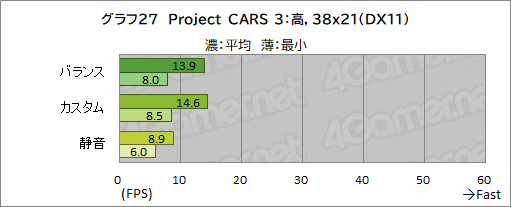 |
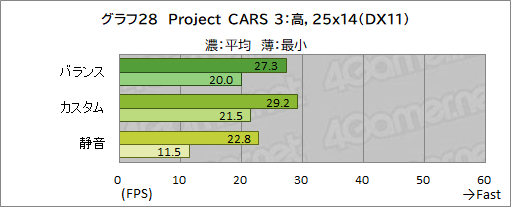 |
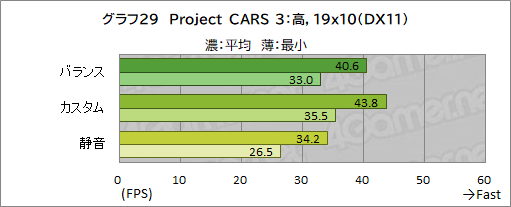 |
レギュレーションでは最小30fps以上を合格点としているが,バランスでそれを満たすのは,1920×1080ドットのみとなった。ここでは,かなり高負荷な設定でテストを行っているため,フレームレートはあまり伸びないのだが,それでも1920×1080ドットであれば,バランスで十分快適にプレイできそうだ。
カスタムは,バランスから平均フレームレートを4〜8%程度伸ばすものの,最小フレームレートは1.5〜2.5fps程度しか変わっておおらず,大勢にあまり影響はなさそうだ。一方,静音は1920×1080ドットでも,最小フレームレートが30fpsを割ってしまうので,このモードで快適にプレイするには,設定を下げる必要があるだろう。
Far Cry 6のプレイを動画でチェック
美麗な画質で快適なプレイを実現
Blade 15 Advancedで,どの程度快適にゲームがプレイできるのか。実際にFar Cry 6で確認してみよう。今回はテストと同様に,パフォーマンスモードからカスタムを選択して,ゲームの設定はレギュレーションどおり,解像度は1920×1080ドットでプレイしている。なお,録画には「GeForce Experience」の「NVIDIA ShadowPlay」を利用している。
プレイ内容は,サントリオ島のサグラド検問所を制圧するというもの。木々が生い茂って描画負荷が高い状況でありながらも,映像にカクツキは見られず,かなり快適なプレイを実現している。また,レイトレーシングを有効にしていることもあり,水たまりに映り込む風景や,植物などもかなり美麗に描写できているのが確認できる。
これだけの画質が,常時60fps以上のフレームレートでプレイできているのは,かなり魅力的ではないだろうか。
バランスでの消費電力は170W程度
動作音は高負荷時でも比較的静かな印象
Blade 15 Advancedは,高性能なCPUとGPUを搭載しているものの,付属するACアダプターの定格出力が230Wであることから,消費電力はそれよりも低いと予想できるが,はたしてどの程度なのだろうか。
そこで,ログの取得が可能なワットチェッカー「Watts up? PRO」を用いて,Blade 15 Advanced全体の最大消費電力を計測した結果も見てみよう。各アプリケーションベンチマークを実行したとき,最も高い消費電力値を記録した時点をタイトルごとの実行時,OSの起動後30分放置した時点を「アイドル時」としている。なお,バッテリはフル充電した状態で計測しているため,消費電力における充電の影響はほぼないと判断している。
その結果はグラフ30のとおり。
 |
各アプリケーション実行時における,バランスの消費電力は170W前後といったところ。さすがにノートPCらしく,性能のわりに消費電力はかなり抑えられていると言っていい。ただ,カスタムに変更すると,消費電力は17〜57W程度も増加しており,パフォーマンスモードを引き上げた代償は決して小さくない。一方,静音はバランスから9〜27W程度も減少しており,低消費電力を実現している。
さらに,温度約24℃の室内で,Blade 15 Advancedを机上に置いた状態で3DMarkを30分間連続で実行したときを「高負荷時」として,アイドル時ともども,CPU温度を「Core Temp」(version 1.17.1)で,GPU温度をGPU-Zで取得したものが,それぞれグラフ31,32となる。
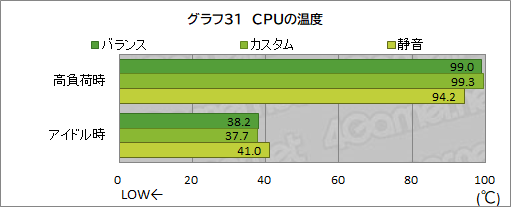 |
 |
まず,CPU温度からだが,バランスは高負荷時に99℃まで上昇しており,やはりそれなりの発熱があることが分かる。それはカスタムでも同様だが,温度はバランスから変わっておらず,これはファンの回転数が,カスタムのほうがバランスより高くなるためと考えられる。一方,静音はCPU性能が抑えられていることからも想像が付くが,温度も94℃とバランスより若干低くなっている。
続いてGPU温度は,バランスが高負荷時で74℃と,CPUほどは温度が上昇していない。ただ,こちらもカスタムとバランスで温度には差がほとんど見られない。一方,静音はファンの回転数が抑えられているためか,アイドル時の温度がバランスより若干高い。
最後に,筆者の主観であること断ったうえで,Blade 15 Advancedの動作音について触れると,十分静かと言っていい。もちろん,バランスやカスタムでは,高負荷時にそれなりの動作音は聞こえるものの,少なくともうるさいと感じるレベルではなく,ヘッドセットを装着していればまったく気にならない程度。ゲーマー向けモデルとしては,静かな部類に入るノートPCだ。
ゲーム+αに活用したい人向けの高性能PC
以上のテストから明らかなように,Blade 15 Advancedのポテンシャルはかなり高い。さすがに3840×2160ドットでは,荷が大きすぎる場面があるものの,2560×1440ドット以下の解像度であれば,ほとんどのゲームを快適にプレイ可能だ。パフォーマンスモードを変更することで,さらに性能が伸ばせる点も魅力的である。
直販ストアにおける税込価格は55万9800円と,ハイエンドモデルらしくかなり高価だ。ただ,液晶パネルの仕様を見ても,ゲームだけでなくクリエイター向けのプロ用途も意識した高級機であり,その観点ではリーズナブルな価格と言える。
Blade 15 Advancedのラインナップには,パネル解像度が1920×1080ドットで,リフレッシュレート360Hzに対応したモデルも用意されており,TPSやFPSといったゲームだけをプレイするのであれば,そちらもお勧めだ。今回紹介した4K液晶パネル搭載のモデルは,ゲームだけでなくクリエイティブ用途にも使いたいと考える人に打ってつけのモデルではないだろうか。
 |
RazerのBlade 15 2022年モデル製品情報ページ
- 関連タイトル:
 Razer
Razer
- この記事のURL:
Copyright (C) 2023 Razer Inc. All rights reserved
- Razer DeathAdder Elite エルゴノミック ゲーミングマウス【正規保証品】RZ01-02010100-R3A1

- エレクトロニクス
- 発売日:2016/12/23
- 価格:¥14,900円(Amazon)



















